PS怎么去除图片水印?
有时我们在网上找的图片会有水印,那么会用到一些作图工具去除这些水印,而去除水印的方法也有很多,在这里以PS为例,简单介绍几种去掉图片水印的方法。希望本文内容能够帮助到大家。
工具/软件
电脑型号:联想(Lenovo)天逸510S;系统版本:WindowsXP;软件版本:PS CS5
截图去图片水印的步骤
第1步
打开ps软件,点击顶部主菜单中的文件菜单,在弹出来的菜单中选择“打开”。(如下图)

第2步
然后在文件夹中找到需要去除水印的图片选中,然后再点击右下角的“打开”按钮。(如下图)
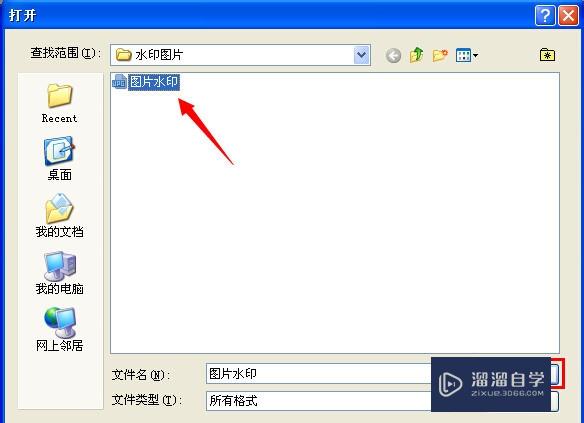
第3步
选择左侧菜栏中的“裁剪工具”,然后设定好裁剪工具的宽度、高度和分辨率。(如下图)

第4步
然后用鼠标在图片中拉动进行选择裁剪的面积,把具有水印的部分去掉,选择完成之后,直接按“Enter"键,就完成了裁剪,没有了之前的水印。(如下图)


污点修复画笔去掉水印
第1步
第二种方法是点击左侧菜单栏中的”污点修复画笔工具“对图片水印进行去除。(如下图)

第2步
在顶部自定义调整画笔的大小,然后把鼠标放在有水印的地方,长按进行来涂画,涂画完成之后,手松开鼠标,就可以看到图片中的水印也已经去除了。(如下图一、图二)


色彩填充去除水印
第1步
当然还可以用鼠标直接点击左侧工具底部的前景色面板。(如下图)

第2步
在弹出拾色器(背景色)窗口之后,把鼠标点击图片中的其中一个位置进行相应色彩的吸拾,确认拾色器中的颜色无误之后,再点击确认。(如下图)

第3步
然后再点击左侧菜单中的第二个选框工具。(如下图)

第4步
用鼠标在图片具有水印的地方拉动进行选择覆盖,然后按住“Alt”按键之后,再点击“Delete"按钮进行填充,这样有水印的地方被填充覆盖了,看不到原来的水印了。(如下图)


温馨提示
好了,以上就是“PS怎么去除图片水印?”这篇文章全部内容了,小编已经全部分享给大家了,还不会的小伙伴们多看几次哦!最后,希望小编今天分享的文章能帮助到各位小伙伴,喜欢的朋友记得点赞或者转发哦!
- 上一篇:PS怎么给文件做出印刷的3毫米出血值?
- 下一篇:PS复制图层快捷键是什么?


评论列表